BeReal sa rýchlo stáva vyhľadávanou aplikáciou pre tých, ktorí sa zaujímajú o minimalistický prístup k sociálnym médiám. Aplikácia sľubuje zážitok bez filtrov a povzbudzuje používateľov, aby uverejňovali iba úprimné zábery zo svojho každodenného života. Keďže mu chýbajú filtre a funkcie úprav ako jeho konkurenti, ako je Instagram, používatelia sa musia spoliehať na titulky, aby do svojich príspevkov pridali kontext a osobnosť.

Vzhľadom na to, že aplikácia tu nie je dlho, niektorí používatelia môžu mať problémy s popisovaním svojich nahraných videí. Našťastie je tento proces jednoduchý, bez ohľadu na vaše mobilné zariadenie. Čítajte ďalej a dozviete sa viac.
Titulky v BeReal – prečo sú dôležité
Mnohí si myslia, že aplikácia BeReal je indikátorom budúcnosti sociálnych médií. Na prvý pohľad vyzerá identicky ako Instagram a Snapchat. Po stiahnutí aplikácie si však všimnete niekoľko výrazných rozdielov.
Na rozdiel od populárneho Instagramu, BeReal neumožňuje používateľom uverejňovať príspevky viackrát za deň. Aplikácia zaviedla jedinečný systém upozornení, ktorý žiada všetkých používateľov, aby uverejnili príspevok v rovnakom čase. Takže namiesto uverejňovania obrázkov kedykoľvek budete chcieť, dostanete výzvu, ktorá vás upozorní, že je čas zverejniť nahranie BeReal. Keď kliknete na upozornenie, aplikácia získa prístup k vášmu prednému a zadnému fotoaparátu a poskytne vám dve minúty na odfotografovanie.
Takže mnohé z vašich príspevkov v BeReal budú neočarujúce. Aj keď si môžete dať čas na vyladenie svojich ďalších príspevkov na sociálnych médiách, BeReal takéto úpravy nemá. V závislosti od toho, kedy dostanete upozornenie aplikácie, si možno čítate v posteli alebo pripravujete raňajky. Tieto všedné aktivity sa len zriedka dostanú do iných aplikácií. BeReal je však o bežných častiach života. Keďže aplikácii chýbajú pokročilé funkcie iných platforiem, ako poskytujete viac informácií o svojich nahraných videách svojim priateľom? BeReal umožňuje používateľom pridávať titulky k svojim príspevkom, takže môžete svojim nahraným videám poskytnúť kontext a opísať, čo robíte.
ako vylepšiť kvalitu netflixu
Je to jeden z najjednoduchších spôsobov, ako byť kreatívny v aplikácii, pretože sa nemôžete hrať s filtrami a efektmi. Môžete si robiť žarty z pohľadu z prednej alebo zadnej kamery, povzbudiť priateľov, aby sa s vami zapojili v sekcii komentárov, alebo poskytnúť viac podrobností o svojich aktivitách.
Keďže BeReal funguje dobre na rôznych operačných systémoch, môžete pridať titulky zo svojho zariadenia so systémom iOS alebo Android.
Ako pridať titulok v BeReal na iPhone
BeReal je relatívne nová aplikácia a niektorí používatelia môžu potrebovať čas, aby si zvykli na jej funkcie. Ak ste si nainštalovali aplikáciu do svojho iPhone, nemali by ste mať veľké problémy s popisovaním svojich príspevkov. Keď dostanete svoju dennú výzvu BeReal, pripojenie textu k snímke trvá iba niekoľko kliknutí. Tu je to, čo musíte urobiť:
- Klepnite na upozornenie aplikácie v hornej časti obrazovky vášho iPhone.
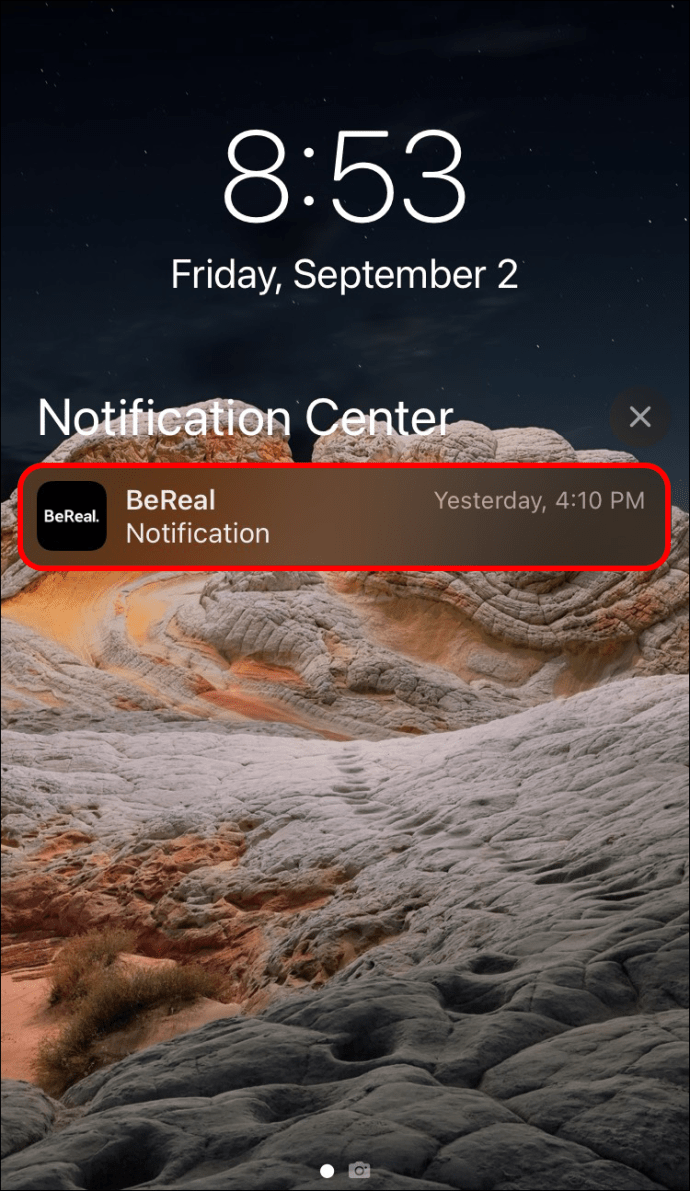
- Fotografujte v rámci dvojminútového okna aplikácie.
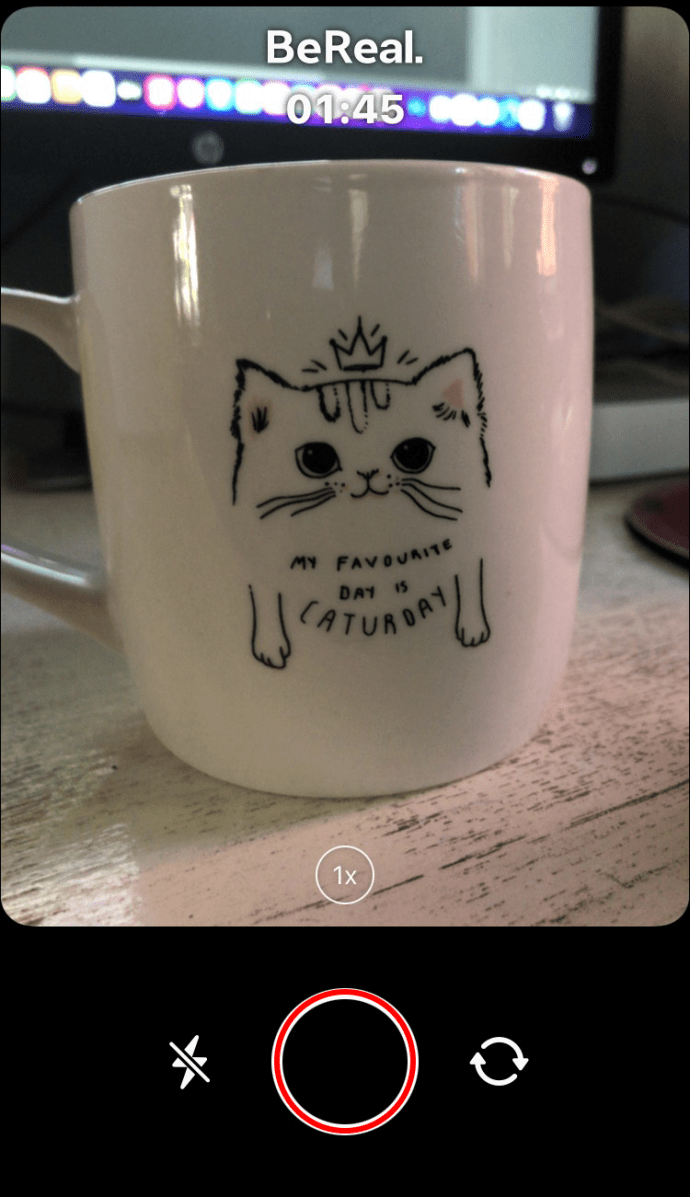
- Keď budete pripravení ísť ďalej, nahrajte svoj príspevok.
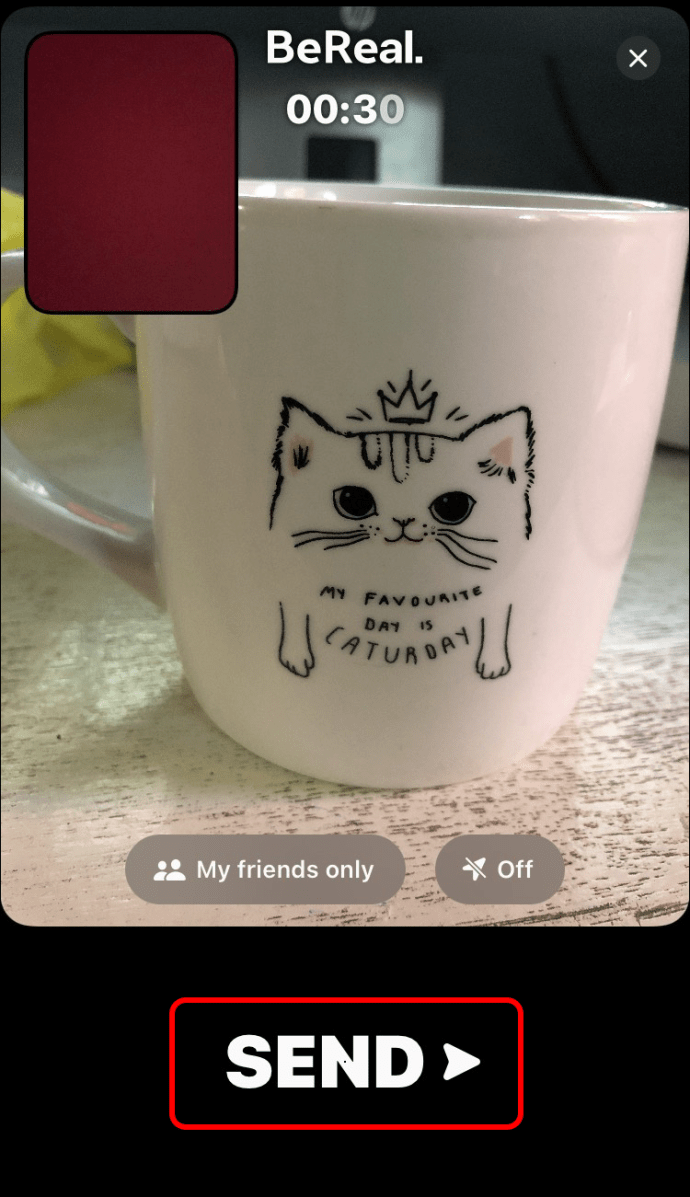
- Prejdite do spodnej časti nahrávania a vyberte možnosť „Pridať titulok…“ na vygenerovanie klávesnice.
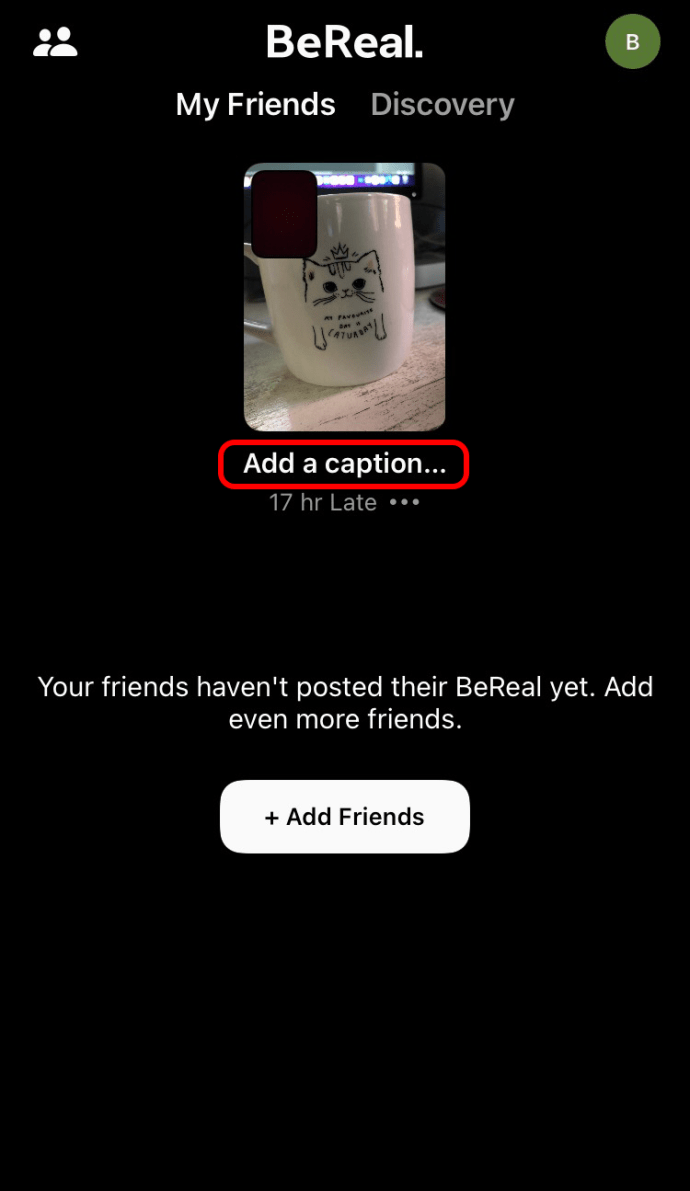
- Zamyslite sa nad tým, čo chcete svojimi fotografiami povedať, a napíšte vhodný popis.
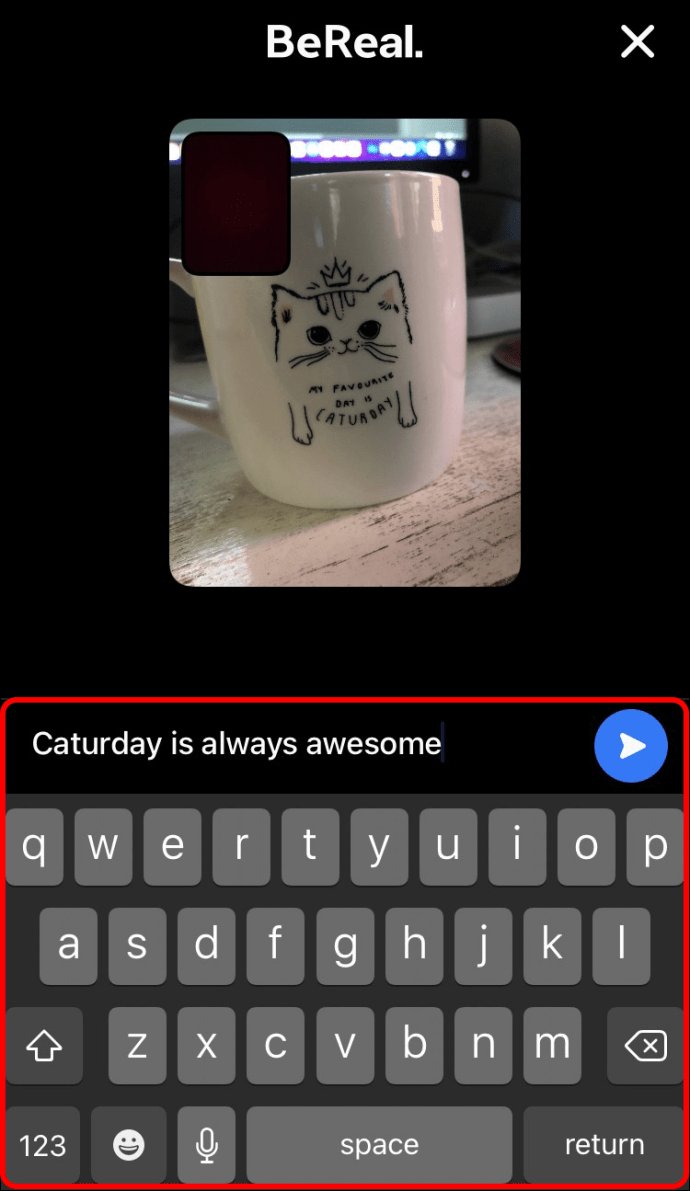
- Keď ste s popisom spokojní, uložte ho stlačením modrého tlačidla odoslania na pravej strane rozhrania.
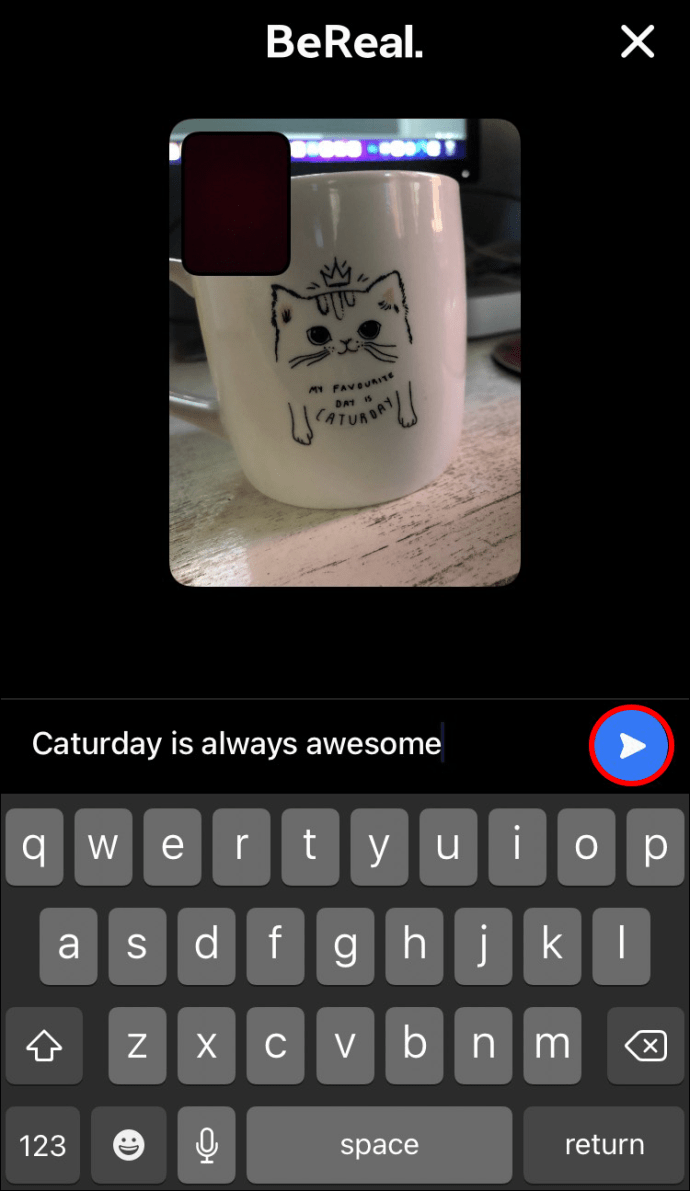
Ak si nie ste istí, čo máte napísať do popisku, nemusíte ho písať hneď po nahraní fotiek. Môžete ho nechať a vrátiť sa k nemu neskôr, keď si premyslíte najlepšiu správu. Okrem toho, ak nie ste spokojní s pôvodným titulkom, nemusíte odstraňovať celý príspevok BeReal. Môžete len upraviť titulok a je to, problém je vyriešený. Ak chcete upraviť svoj popis BeReal, postupujte podľa nasledujúcich krokov:
- Spustite aplikáciu BeReal z domovskej obrazovky a prejdite na svoje nahrávania.
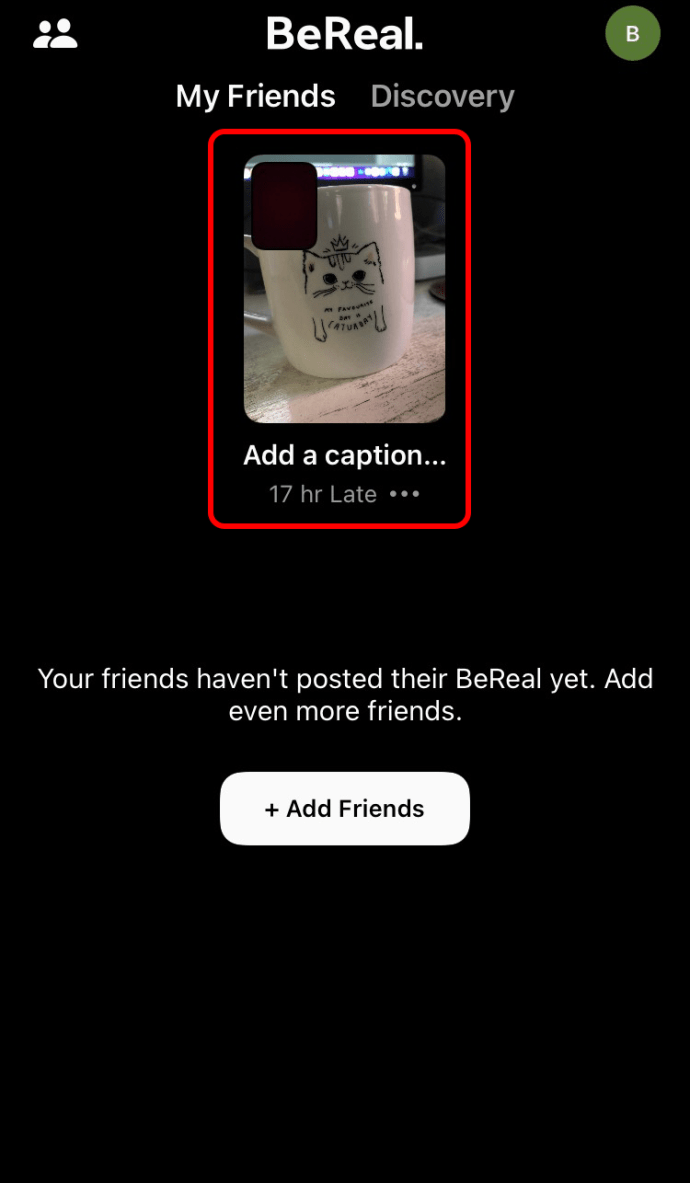
- Prejdite si fotografie, kým nenájdete príspevok s popisom, ktorý chcete zmeniť.
- Klepnutím na titulok vedľa príspevku otvoríte okno úprav.
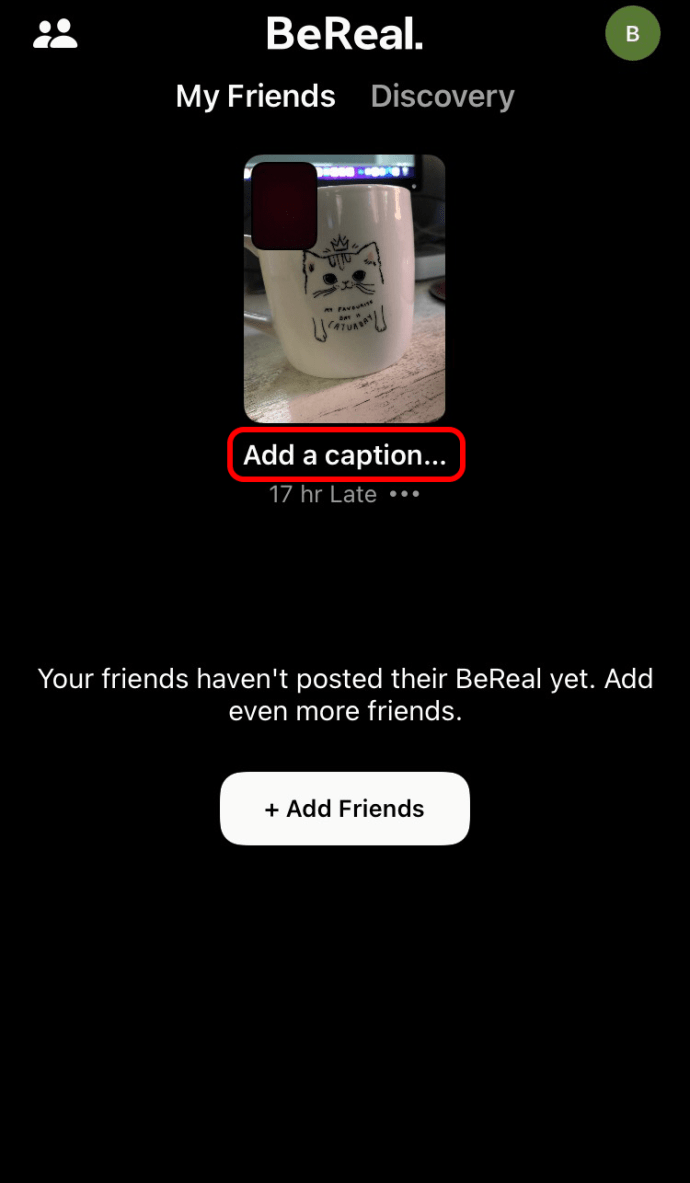
- Upravte popis a stlačte tlačidlo Odoslať na pravej strane obrazovky, keď ste so zmenami spokojní.
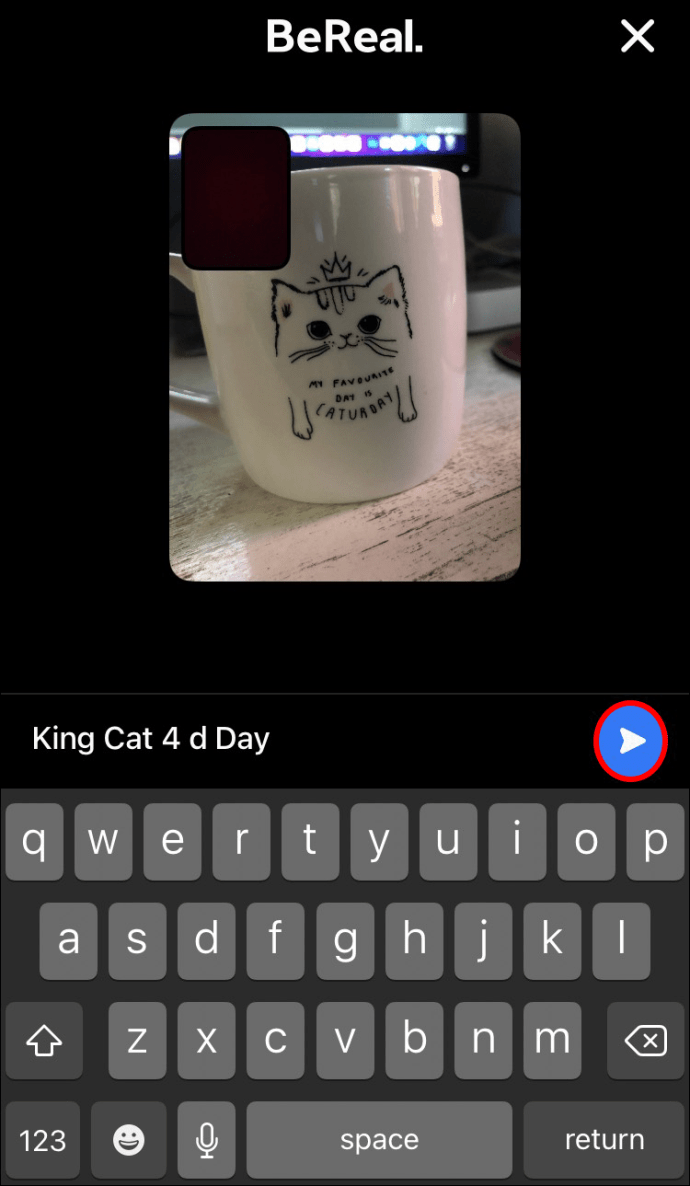
Ako pridať titulok v BeReal na zariadení so systémom Android
Jednoduchosť BeReal je jedným z dôvodov popularity aplikácie a prilákala veľa používateľov systému Android. Keďže sa BeReal líši od iných platforiem sociálnych médií, naučiť sa používať aplikáciu môže zahŕňať krivku učenia. Titulkovanie príspevkov na vašom zariadení so systémom Android je však pomerne rýchle a jednoduché a svoje príspevky si môžete prispôsobiť v priebehu niekoľkých minút. Tu je to, čo musíte urobiť:
- Po prijatí výzvy BeReal klepnutím na upozornenie spustite aplikáciu.
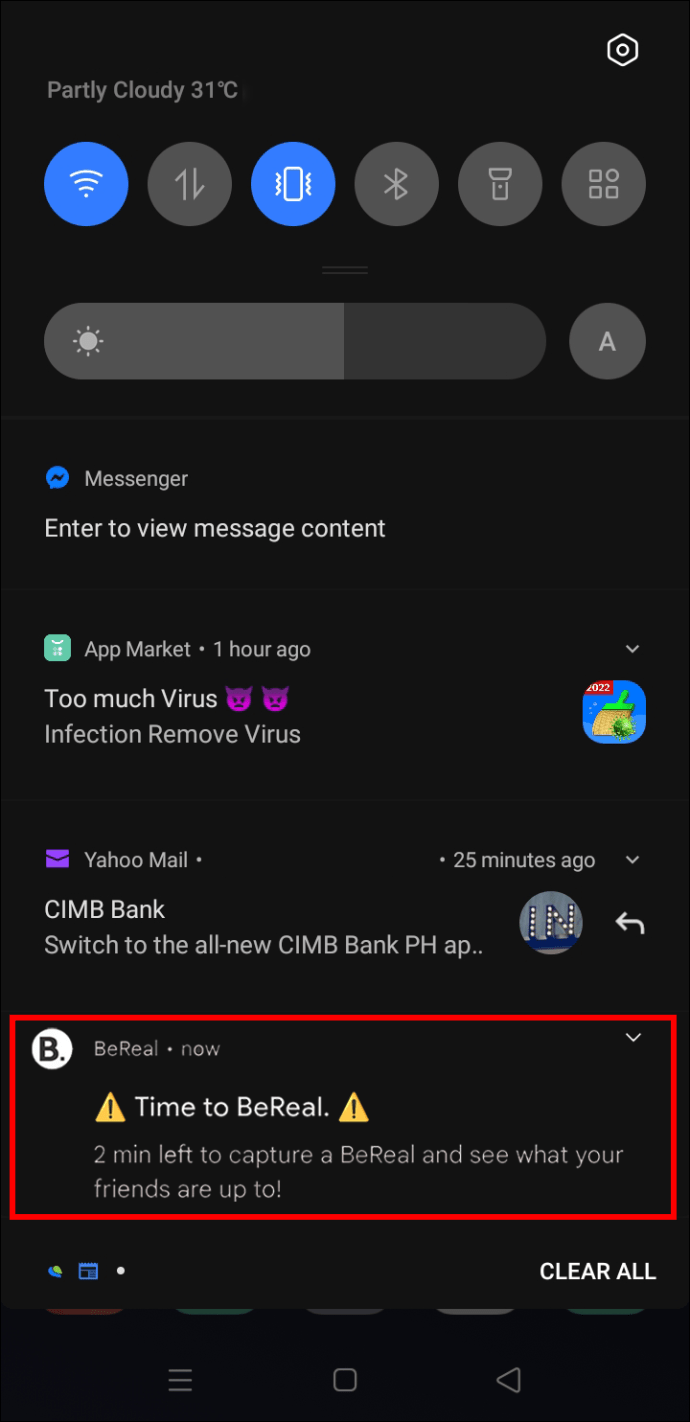
- Nasnímajte svoje fotografie v rámci dvoch minút aplikácie.
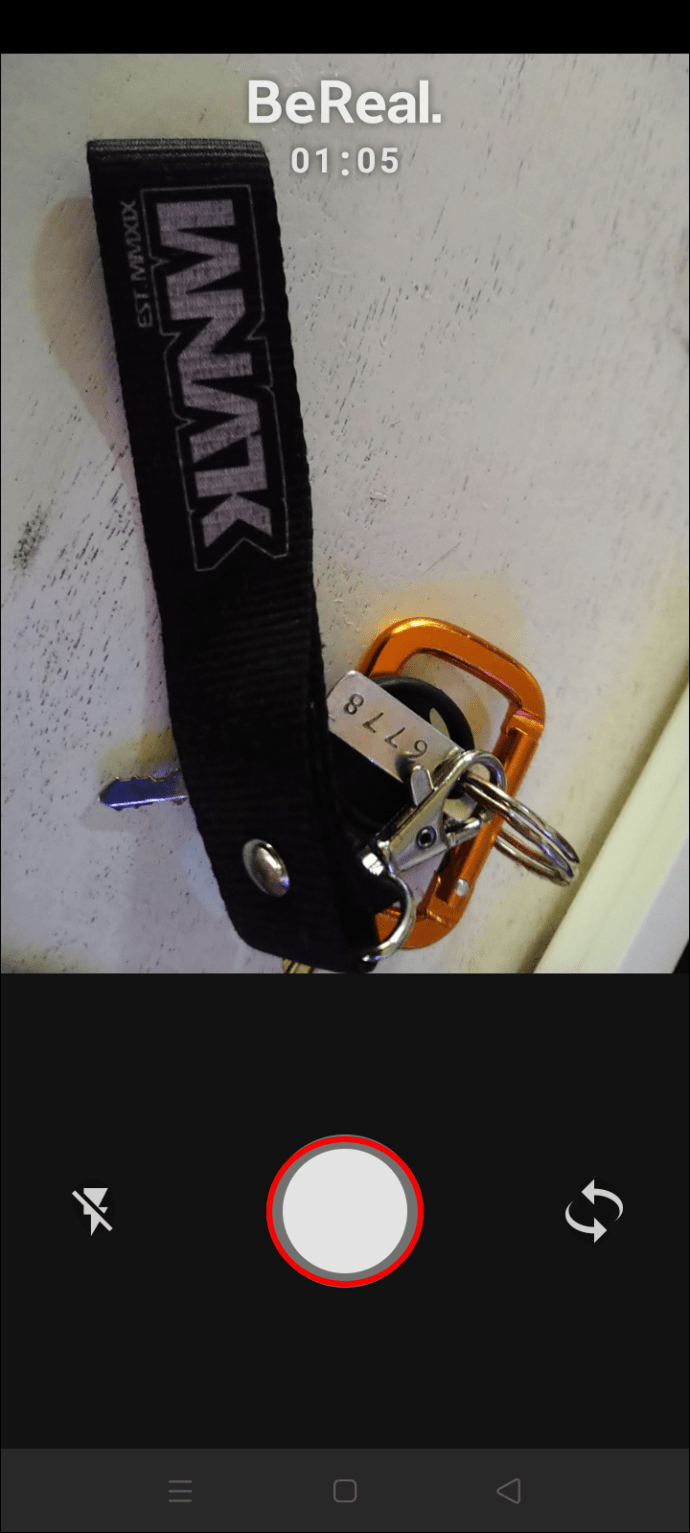
- Ak ste so svojimi zábermi spokojní, nahrajte ich do aplikácie.
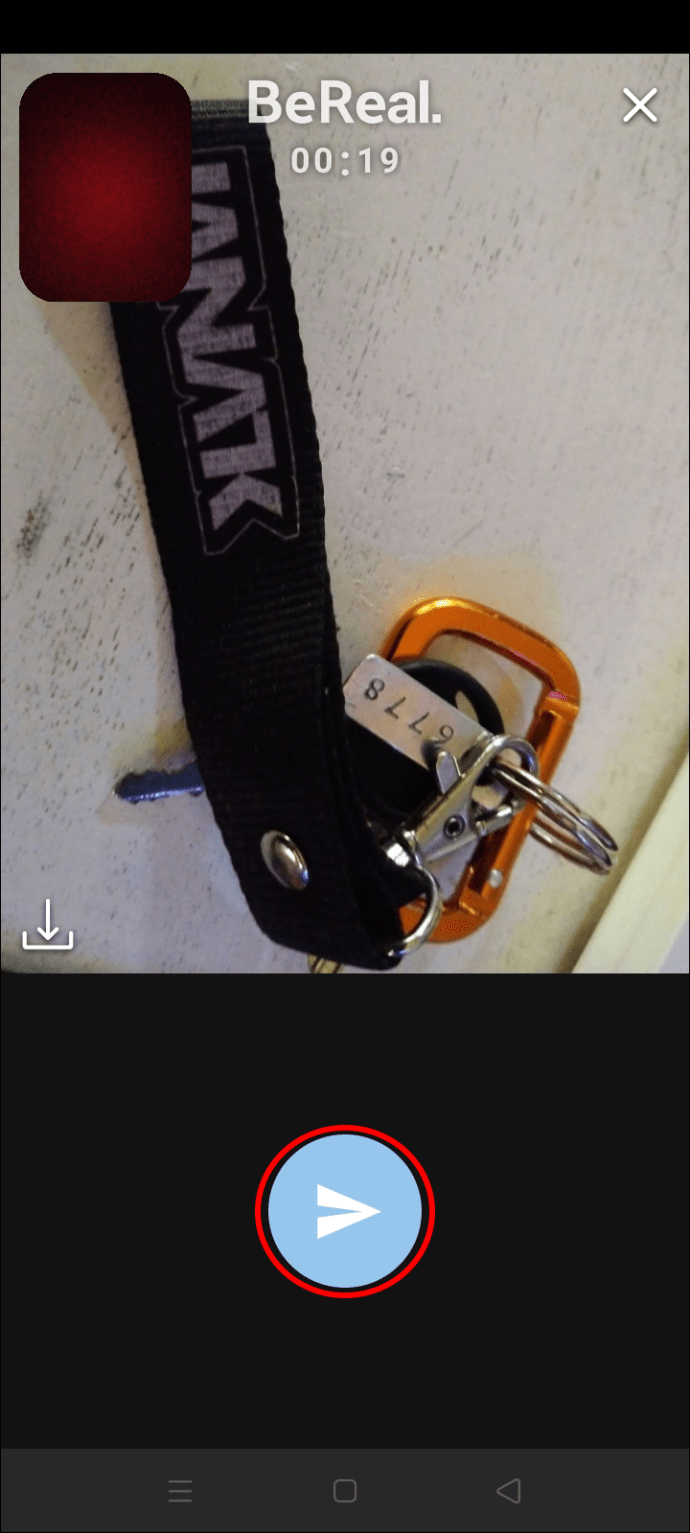
- Prejdite na koniec svojho príspevku a stlačte možnosť „Pridať titulok…“.
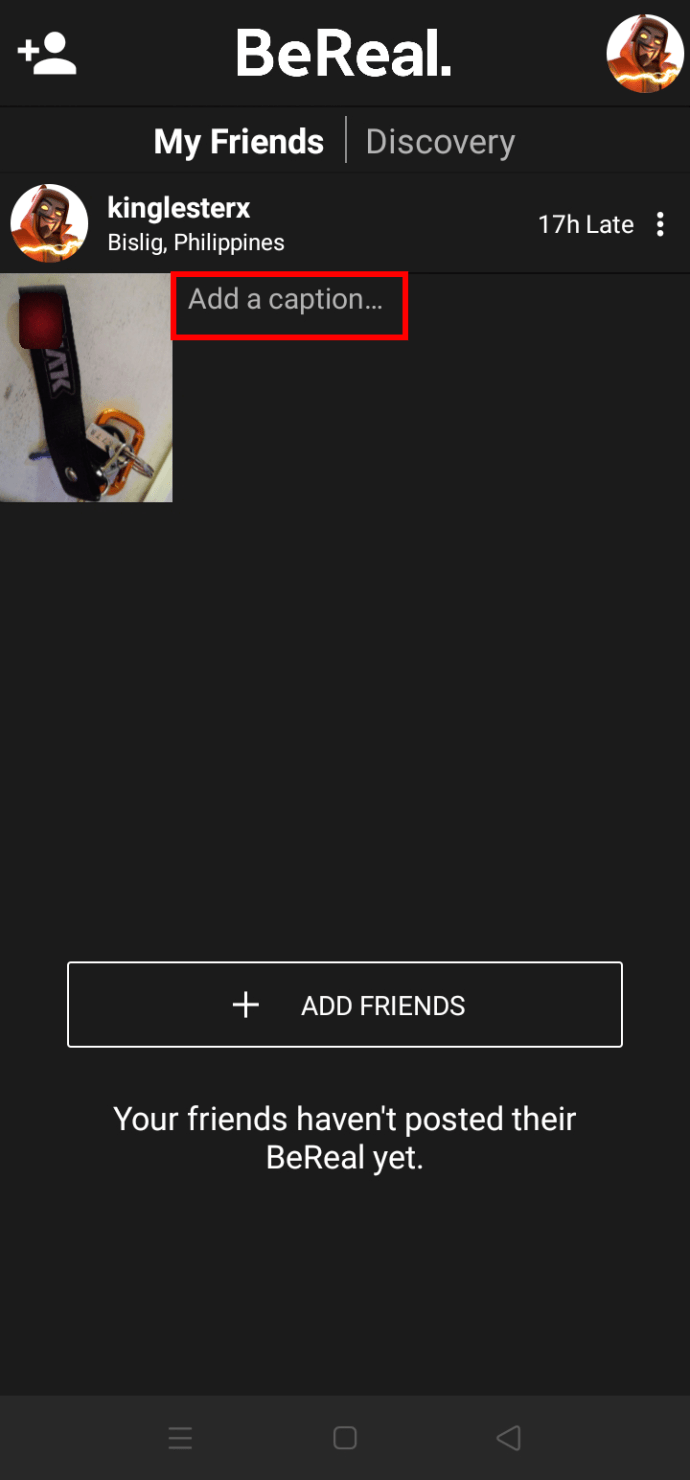
- V okne úprav zadajte svoj popis.
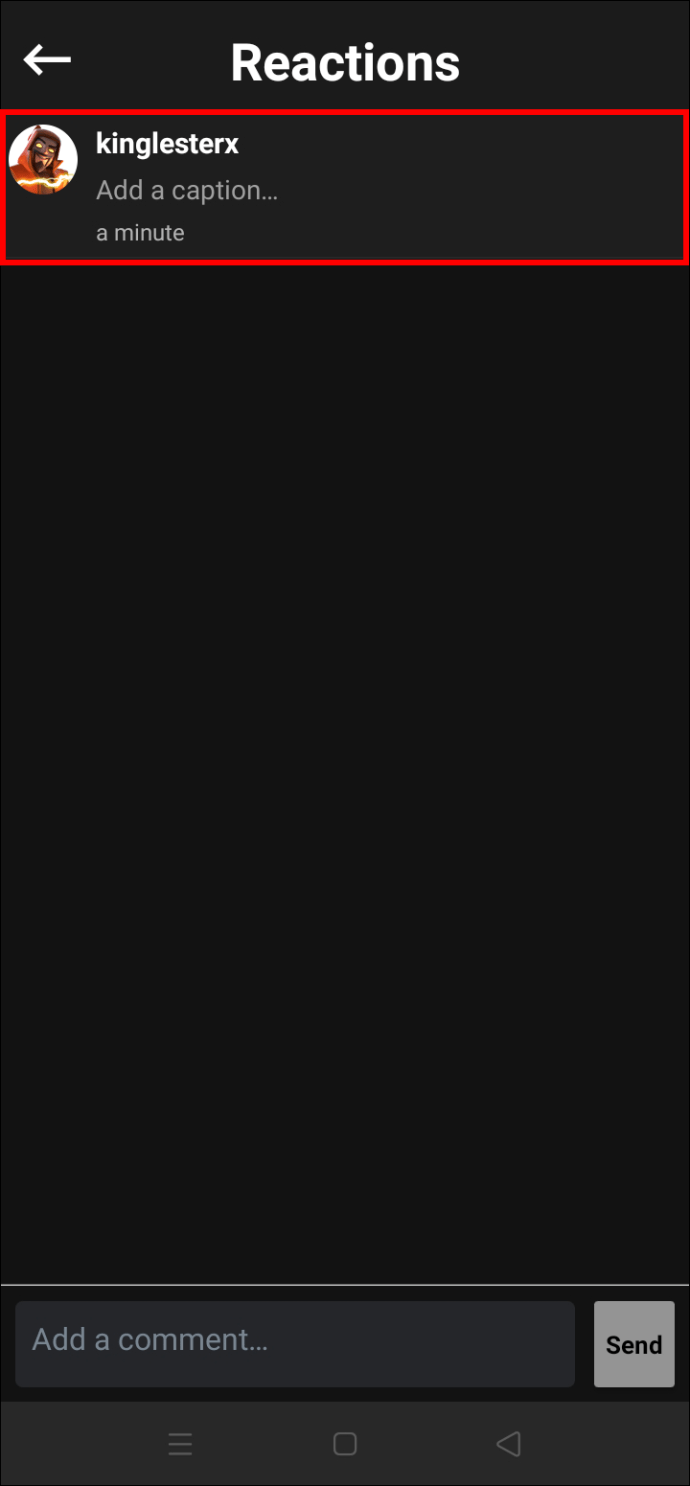
- Keď ste pripravení ísť ďalej, uložte text výberom malého začiarknutia v hornej časti obrazovky.

Titulok by sa teraz mal objaviť vedľa vášho príspevku BeReal.
ako sledovať ID volajúceho bez
K nahraným videám samozrejme nemusíte okamžite pridávať titulky. Ak sa necítite inšpirovaní, počkajte, ako dlho chcete, kým si vymyslíte dokonalý nadpis. BeReal nezamkne úvodný titulok, takže ho môžete kedykoľvek upraviť. Postupujte podľa pokynov nižšie:
- Klepnutím na ikonu aplikácie na domovskej obrazovke otvorte aplikáciu.
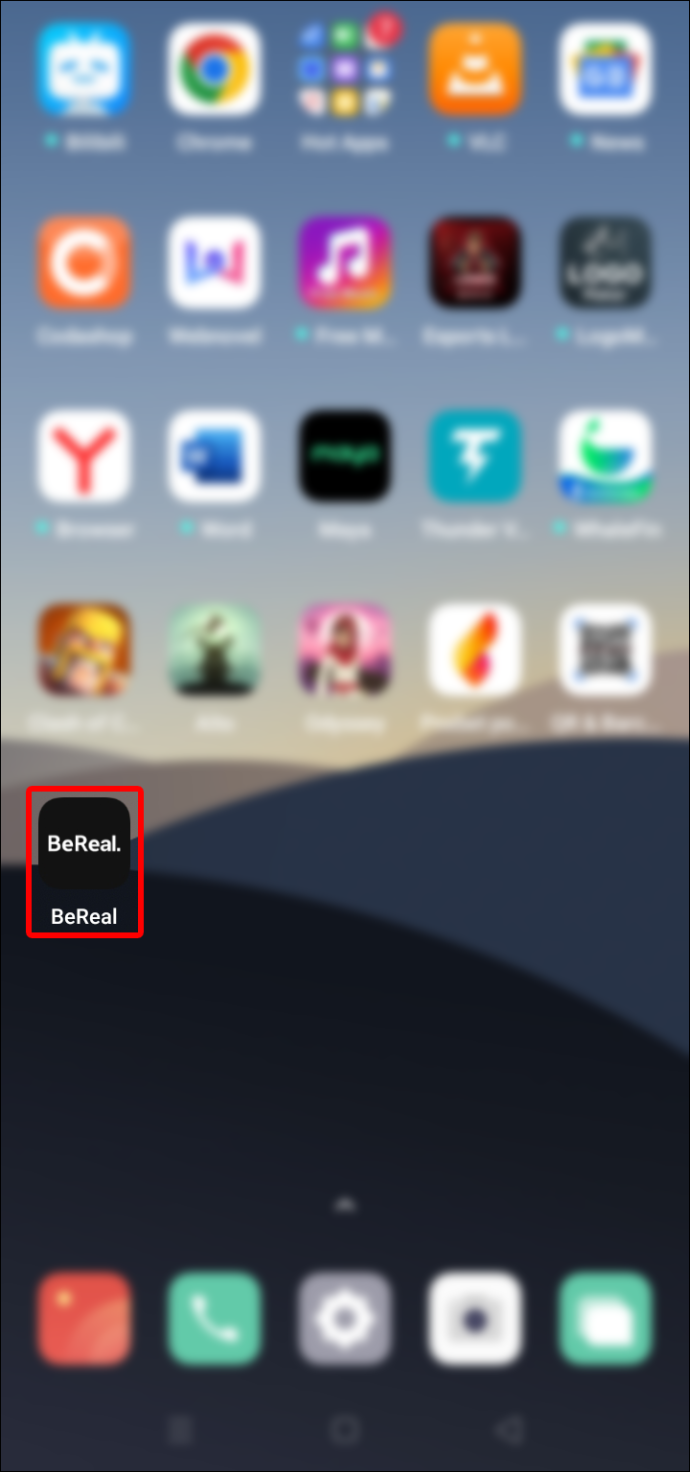
- Prejdite na svoje nahrané položky a nájdite titulok, ktorý chcete upraviť.
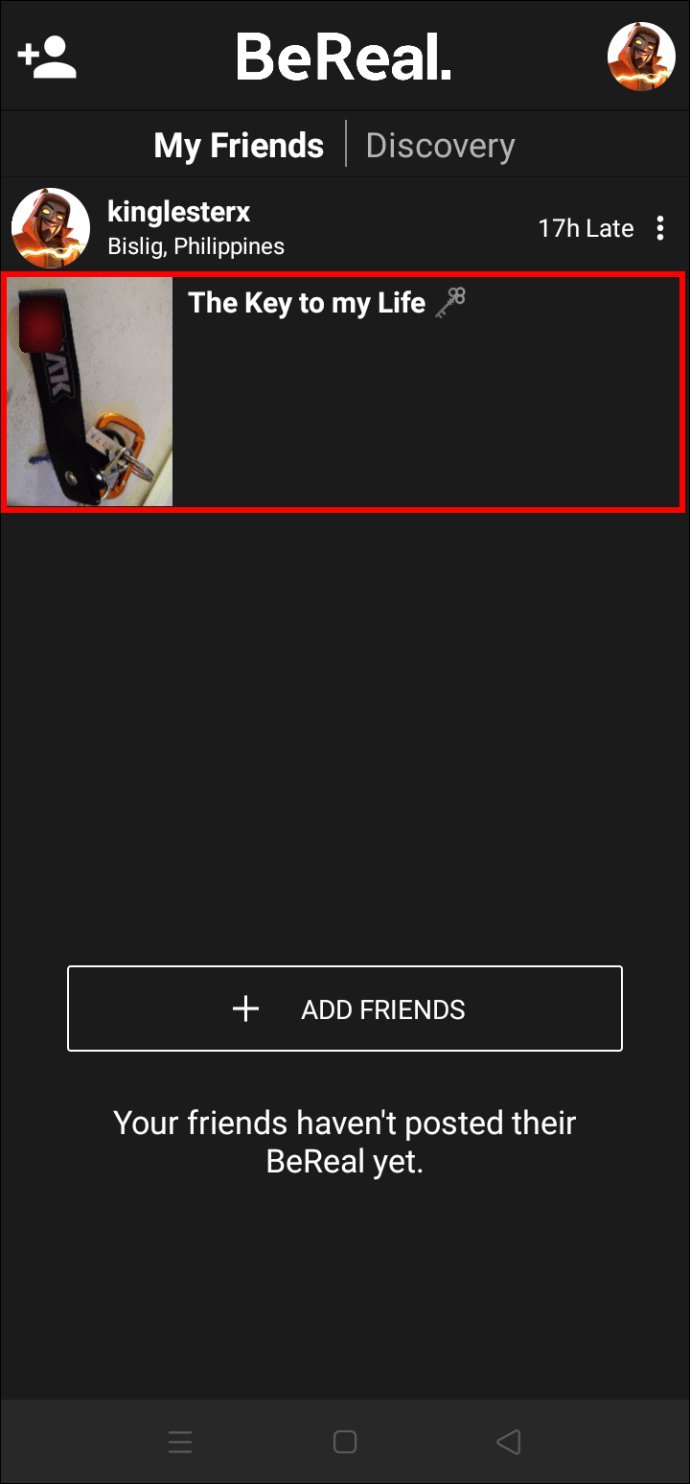
- Výberom titulku vedľa príspevku zobrazíte okno úprav.
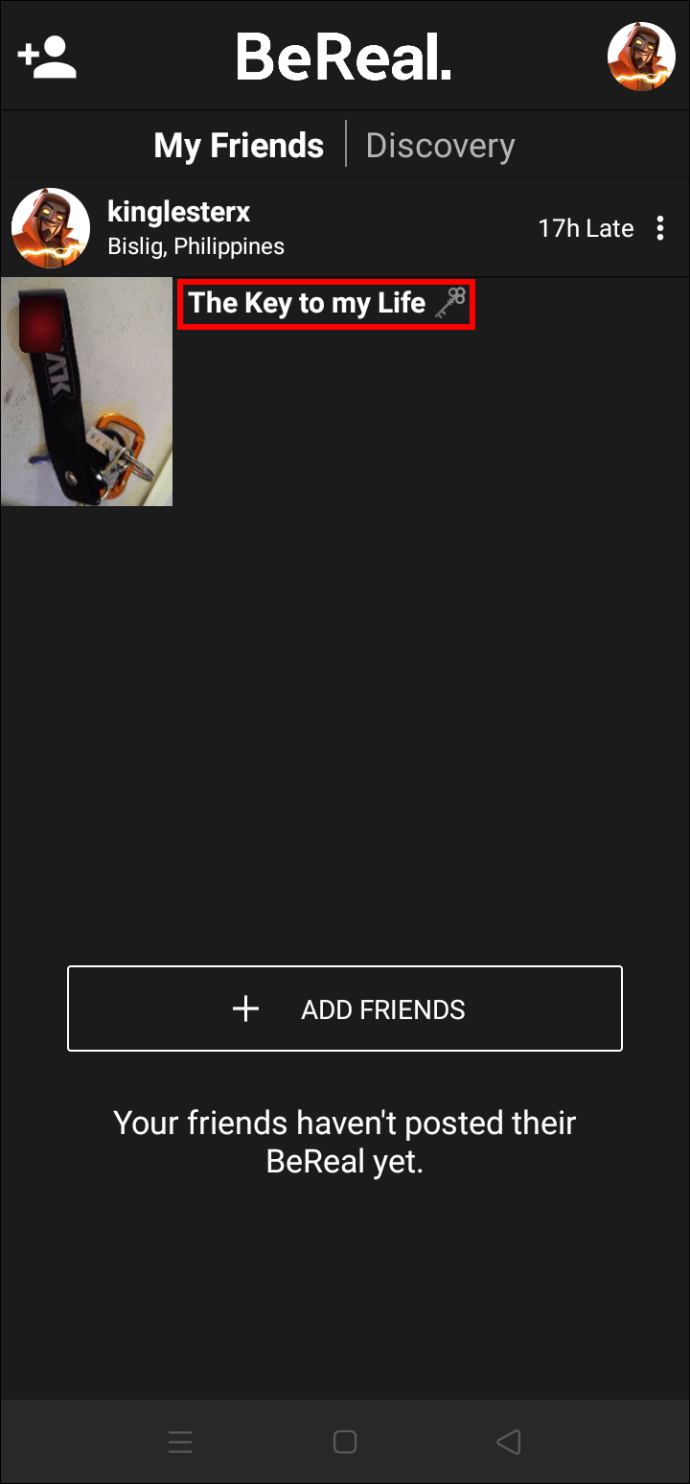
- Upravujte text, kým nebudete s novým popisom spokojní.
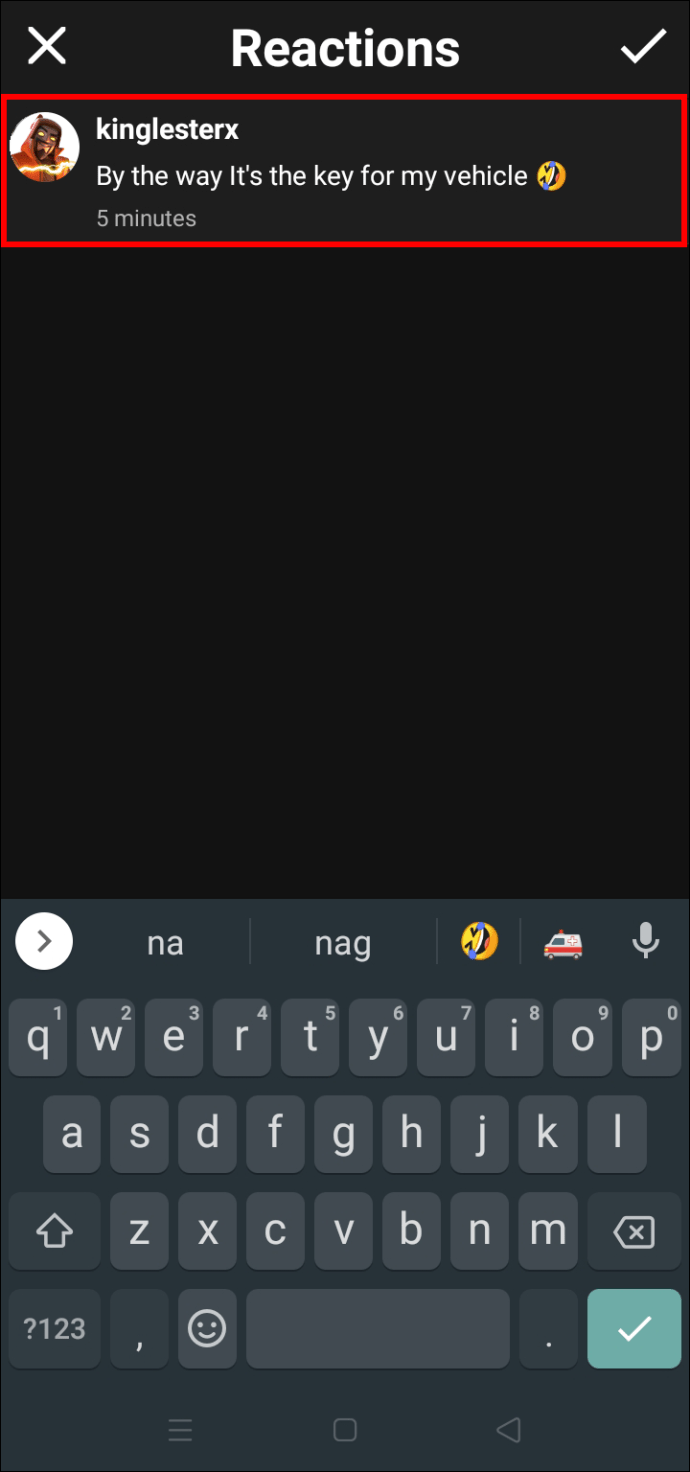
- Klepnutím na značku začiarknutia v hornej časti aplikácie uložte zmeny.
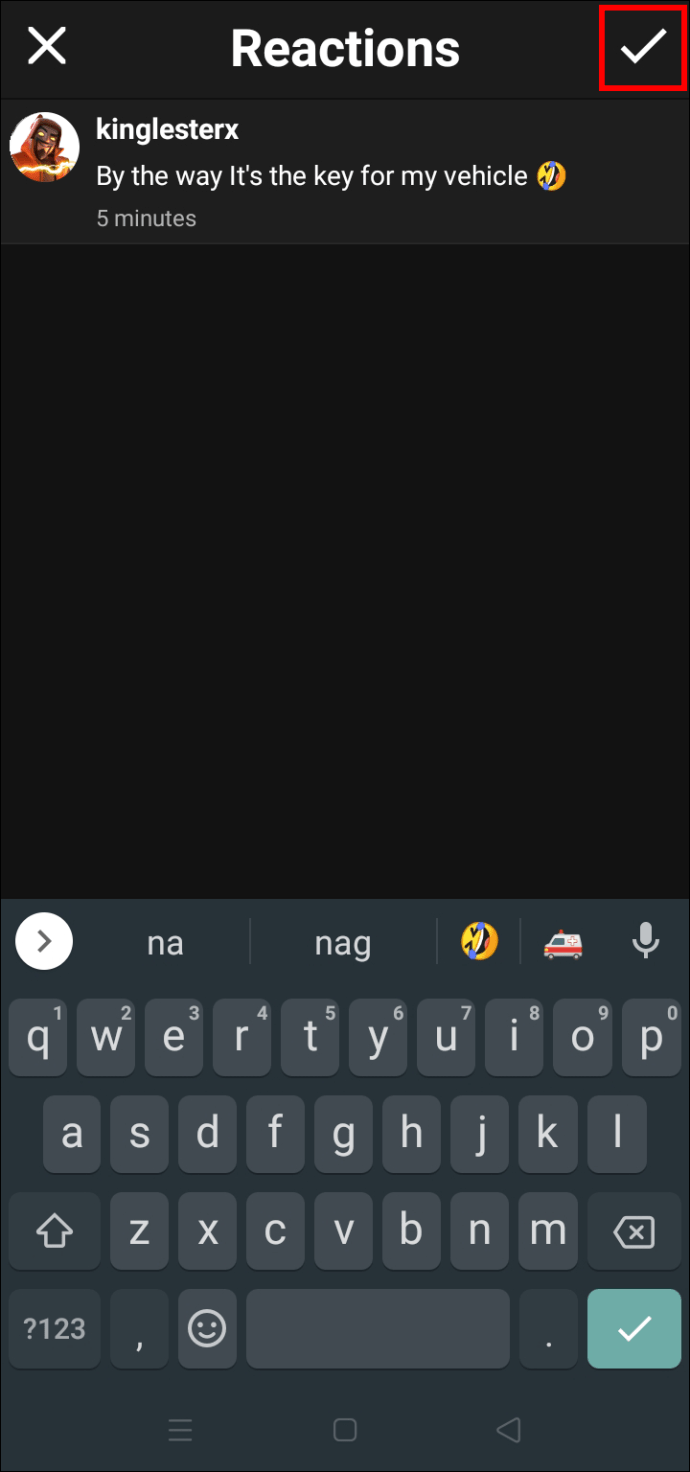
Ďalšie často kladené otázky
Kto môže vidieť moje titulky v BeReal?
Keď si vytvoríte účet BeReal, všetko, čo uverejníte, je predvolene súkromné. Vaše fotografie a súvisiace popisy môžu vidieť iba vaši priatelia. Tieto nastavenia však môžete zmeniť a odovzdané položky zverejniť. Keď zverejníte obrázok na časovej osi Discovery, dostane sa k ďalším používateľom BeReal, nielen k vašim priateľom. Budú tiež môcť vidieť popis, ktorý ste pridali k svojmu príspevku.
Aj keď je zábavné príležitostne verejne zdieľať svoje príspevky, aplikácia zobrazí aj vašu geolokáciu. Ak je vám nepríjemné, že cudzinci poznajú vašu približnú polohu, je najlepšie držať sa predvolených nastavení aplikácie.
Pozdvihnite svoje BeReal pomocou kreatívnych titulkov
Hoci má jednoduché rozhranie, BeReal dokázal držať krok s priemyselnými gigantmi, ako sú Snapchat, Instagram a Facebook. Pretože nemá toľko funkcií ako jeho konkurenti, mnohí používatelia pridávajú k svojim BeReal videám štipku zábavy a kreativity so zaujímavými titulkami. Keďže aplikácia funguje dobre na zariadeniach so systémom iOS a Android, môžete svoje príspevky jednoducho otitulovať na svojom smartfóne.
Máte účet v BeReal? Ktoré vlastnosti vás najviac zaujali? Dajte nám vedieť v sekcii komentárov nižšie.
google ako nastaviť predvolený účet









